Kaspersky Endpoint Security for Windows 11.1.1
繁體中文
- English
- Čeština (Česká republika)
- Deutsch
- Español (España)
- Español (México)
- Français
- Italiano
- Magyar (Magyarország)
- Polski (Polska)
- Português (Brasil)
- Português (Portugal)
- Română (România)
- Tiếng Việt (Việt Nam)
- Türkçe (Türkiye)
- Русский
- العربية (الإمارات العربية المتحدة)
- 한국어 (대한민국)
- 简体中文
- 日本語(日本)
繁體中文
- English
- Čeština (Česká republika)
- Deutsch
- Español (España)
- Español (México)
- Français
- Italiano
- Magyar (Magyarország)
- Polski (Polska)
- Português (Brasil)
- Português (Portugal)
- Română (România)
- Tiếng Việt (Việt Nam)
- Türkçe (Türkiye)
- Русский
- العربية (الإمارات العربية المتحدة)
- 한국어 (대한민국)
- 简体中文
- 日本語(日本)
- 關於 Kaspersky Endpoint Security for Windows
- 新聞
- 應用程式產品授權
- 透過本機介面管理應用程式
- 安裝和移除應用程式
- 啟動應用程式
- 程式介面
- 啟動和停止應用程式
- 卡巴斯基安全網路
- 行為偵測
- 弱點利用防禦
- 主機入侵防禦
- 修復引擎
- 檔案威脅防護
- Web 威脅防護
- 郵件威脅防護
- 網路威脅防護
- 防火牆
- BadUSB 攻擊防護
- AMSI 防護提供程式
- 應用程式控制
- 裝置控制
- Web 控制
- 適應性異常控制
- 更新資料庫和程式模組
- 掃描電腦
- 檢查應用程式模組的完整性
- 管理報告
- 通知服務
- 管理備份
- 進階程式設定
- 透過卡巴斯基安全管理中心管理主控台管理應用程式
- 關於透過卡巴斯基安全管理中心管理應用程式
- 工作管理
- 管理政策
- 資料加密
- 應用程式控制
- 端點感應器
- 將使用者訊息傳送至卡巴斯基安全管理中心伺服器
- 在卡巴斯基安全管理中心事件儲存中檢視使用者訊息
- 透過卡巴斯基安全管理中心 11 網頁主控台遠端管理應用程式
- 從命令列管理應用程式
- 關於應用程式的資訊源
- 聯絡技術支援服務
- 詞彙表
- 有關協力廠商代碼的資訊
- 商標通知
透過卡巴斯基安全管理中心 11 網頁主控台遠端管理應用程式 > 更新資料庫和程式模組 > 從共用資料夾更新
從共用資料夾更新
從共用資料夾更新
為了節省流量,您可以配置組織的 LAN 中的電腦從共用資料夾更新資料庫和應用程式模組。為此,組織的 LAN 中的一台電腦必須從卡巴斯基安全管理中心管理伺服器或從 Kaspersky 更新伺服器接收更新套件,然後將收到的更新套件複製到共用資料夾。組織的 LAN 中的其他電腦將能夠從該共用資料夾接收更新套件。
配置從共用資料夾更新資料庫和應用程式模組包括以下步驟:
- 啟用將更新資料複製到位於區域網路上的一台電腦的共用資料夾中。
- 配置組織的 LAN 中的其餘電腦從指定共用資料夾更新資料庫和應用程式模組。
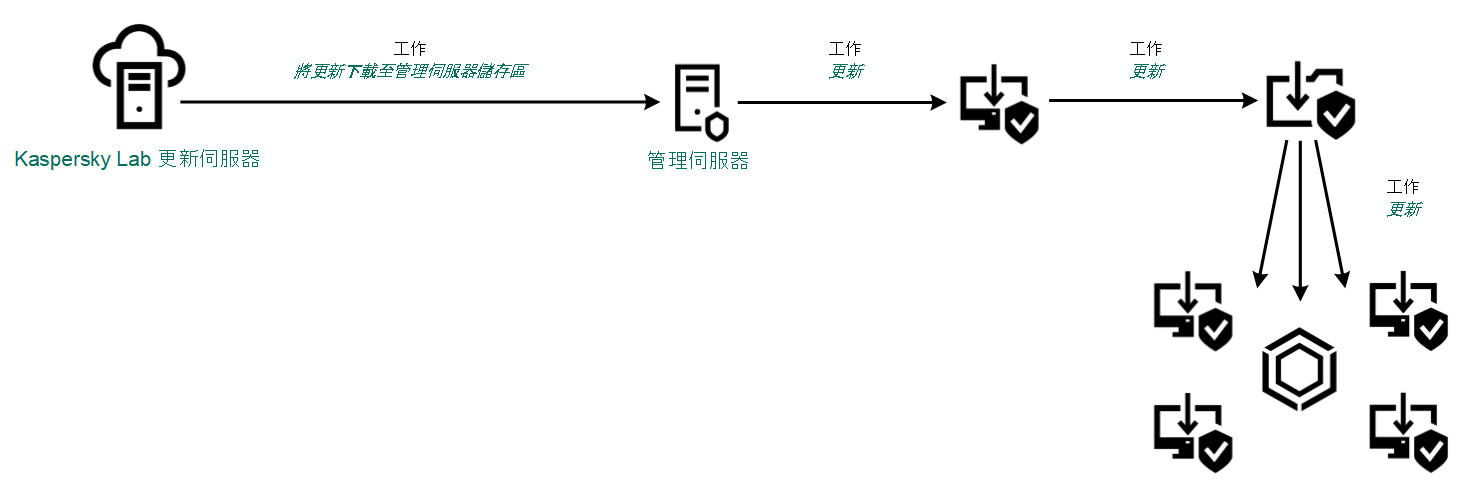
從共用資料夾更新
若要啟用複製更新來源到共用資料夾,請執行以下操作:
- 在網頁主控台的主視窗中,選取“裝置”→“工作”。
將開啟包含工作的表。
- 點擊 Kaspersky Endpoint Security 的“更新”工作。
工作內容視窗將開啟。
“更新”工作由卡巴斯基安全管理中心 11 網頁主控台的初始配置精靈自動建立。
- 轉到“應用程式設定”區域。
- 選取“本機模式”標籤。
- 配置更新來源。
更新來源可以是 Kaspersky 更新伺服器、卡巴斯基安全管理中心管理伺服器、其他 FTP 和 HTTP 伺服器、本機資料夾或網路資料夾。
- 選中“將更新複製至資料夾”核取方塊。
- 在“位置”欄位中輸入共用資料夾的位址。
如果將該欄位留空,Kaspersky Endpoint Security 會將更新套件複製到資料夾
C:\Documents and Settings\All Users\Application Data\Kaspersky Lab\AVP11\Update distribution\。 - 點擊“儲存”按鈕。
必須為將用作更新來源的電腦分配“更新”工作。
要配置從共用資料夾更新:
- 在網頁主控台的主視窗中,選取“裝置”→“工作”。
將開啟包含工作的表。
- 點擊“新增”按鈕。
啟動“工作精靈”。
- 配置工作設定:
- 在“應用程式”下拉清單中,選取“Kaspersky Endpoint Security for Windows”。
- 在“工作類型”清單中,選取“更新”。
- 在“工作名稱”欄位中,輸入簡要說明,例如,“
從共用資料夾更新”。 - 在“選取要對其分配工作的裝置”區域中,選取工作範圍。
必須為組織的 LAN 中除用作更新來源的電腦之外的電腦分配“更新”工作。
- 按照所選工作範圍選項選取裝置,然後點擊“下一步”。
- 點擊“建立”按鈕完成精靈。
在工作表中將顯示一個新工作。
- 點擊新建立的“更新”工作。
工作內容視窗將開啟。
- 轉到“應用程式設定”區域。
- 選取“本機模式”標籤。
- 在“更新來源”區域中點擊“新增”按鈕。
- 在“來源”欄位中,輸入共用資料夾的路徑。
更新來源的位址必須與您在配置將更新套件複製到共用資料夾(請參見上述說明的步驟 7)時在“路徑”欄位中指定的位址比對。
- 點擊“確定”。
- 使用“上移”和“下移”按鈕配置更新來源的優先順序。
- 點擊“儲存”按鈕。
文章 ID: 176801, 上次審閱: 2022年12月22日